
Brug en fjernbetjening til at styre en præsentation i Keynote på Mac
Du kan bruge din iPhone eller iPad som fjernbetjening til at afspille en præsentation på en Mac. Når du bruger iPhone som fjernbetjening, kan du også styre præsentationen fra dens Apple Watch-partner.
Vigtigt: Hvis du vil bruge en iPhone eller iPad med iOS 14 eller iPadOS 14 som fjernbetjening, skal Keynote have tilladelse til at oprette forbindelse til andre enheder på dit lokale netværk. Gå til Indstillinger > Anonymitet > Lokalt netværk, og slå Keynote til.
Indstil iPhone eller iPad som en fjernbetjening
Enheden og Mac skal have Keynote installeret, og Wi-Fi skal være slået til.
Gå til appen Keynote
 på den iPhone, du vil bruge som fjernbetjening.
på den iPhone, du vil bruge som fjernbetjening.Tryk på
 og derefter på Fortsæt i dokumentadministrationen.
og derefter på Fortsæt i dokumentadministrationen.Enheden viser menuen Keynote Remote.
Bemærk: Tryk på Tillad, hvis du bliver bedt om at give Keynote tilladelse til at oprette forbindelse til enheder på dit lokale netværk.
Gå til appen Keynote på Mac, og vælg derefter Keynote > Indstillinger (på Keynote-menuen øverst på skærmen).
Klik på Fjernbetjening øverst i indstillingsvinduet, og vælg Slå til.
Klik på Forbind ud for den enhed, du vil bruge som fjernbetjening.
Der vises en kode på fire cifre på din Mac og på enheden.
Kontroller, at koderne på fire cifre stemmer overens, klik på Bekræft, og luk derefter Keynote-indstillingerne.
Når enheden er forbundet, kan du styre præsentationen fra fjernbetjeningen.
Brug iPhone eller iPad som fjernbetjening
Du skal først indstille iPhone eller iPad som en fjernbetjening som beskrevet i den forrige opgave. Hvis du vil ændre din enhed til en fjernbetjening ved hjælp af Handoff, skal Handoff være indstillet på Mac og på enheden, og den præsentation, du vil styre, skal være gemt i iCloud Drive.
Gå til appen Keynote
 på din Mac.
på din Mac.Åbn præsentationen, du vil afspille, og klik derefter på
 på værktøjslinjen.
på værktøjslinjen.Gør et af følgende på den iPhone eller iPad, du har indstillet som fjernbetjening:
Åbn Keynote på den enhed, du har indstillet som fjernbetjening, tryk på
 i dokumentadministrationen, og tryk derefter på Afspil.
i dokumentadministrationen, og tryk derefter på Afspil.Brug Handoff. Det kan du gøre ved at skubbe op fra bunden til midten af skærmen (eller trykke to gange på knappen Hjem på enheder uden Face ID), indtil Appskifter vises. Tryk derefter på Keynote-banneret nederst på skærmen på din iPhone eller iPad. Flyt markøren på din Mac, hvis banneret ikke vises.
Du styrer præsentationen på en af følgende måder:
Ryk frem til det næste lysbillede eller byg: Tryk på lysbilledet, eller skub til venstre over lysbilledet.
Vend tilbage til det forrige lysbillede: Skub til højre over lysbilledet.
Hop til et bestemt lysbillede: Tryk på lysbillednummeret i øverste venstre hjørne, og tryk derefter på det lysbillede, som du vil vise.
Stop afspilningen af præsentationen: Tryk på
 .
.
Hvis du vil ændre det, du ser på din fjernbetjeningsenhed under præsentationen, skal du gøre et af følgende:
Vis det aktuelle lysbillede, det næste lysbillede, præsentationsnoter eller en kombination af disse: Tryk på
 , og vælg derefter et layout.
, og vælg derefter et layout.Skift udseende på præsentationsnoterne: Tryk på
 , mens præsentationsnoter vises, og tryk derefter på
, mens præsentationsnoter vises, og tryk derefter på  for at gøre skriften større eller på
for at gøre skriften større eller på  for at gøre den mindre. Slå Inverter farver til for at vise hvid tekst på en sort baggrund eller omvendt (de øvrige tekstfarver ændres ikke).
for at gøre den mindre. Slå Inverter farver til for at vise hvid tekst på en sort baggrund eller omvendt (de øvrige tekstfarver ændres ikke).Skift mellem en tidtager eller aktuel tid: Tryk på tiden eller tidtageren øverst på skærmen.
Brug Apple Watch som en fjernbetjening
Du skal først indstille iPhone som en fjernbetjening til Mac som beskrevet ovenfor, og Keynote skal være installeret på Apple Watch og iPhone-partneren. Du installerer Keynote på Apple Watch ved at opdatere iPhone-partneren til den nyeste version af Keynote. Derefter skal du bekræfte installeringen af Keynote på Apple Watch.
Gå til appen Keynote
 på din Mac.
på din Mac.Åbn den præsentation, du vil afspille.
Tryk på Digital Crown på Apple Watch, og tryk på
 for at åbne Keynote.
for at åbne Keynote.Du afspiller præsentationen ved at trykke på
 .
.Du rykker frem til det næste lysbillede eller byg ved at trykke på
 .
.Hvis du vil se skærmen med avancerede betjeningsmuligheder, skal du skubbe til højre på Apple Watch og derefter gøre et af følgende:
Ryk frem til det næste lysbillede eller byg: Tryk på
 .
.Vend tilbage til det forrige lysbillede: Tryk på
 .
.Stop afspilningen af præsentationen: Tryk på
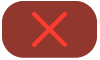 .
.Vend tilbage til de forenklede betjeningsmuligheder: Skub til venstre.
Hvis du stopper og genstarter præsentationen, eller hvis Apple Watch går på vågeblus, og vågeblus derefter afbrydes, vises skærmen med forenklede på betjeningsmuligheder (dvs. kun knappen Frem) igen på Apple Watch.
Tip: På Apple Watch Series 9 og Apple Watch Ultra 2 og nyere modeller kan du trykke din pegefinger mod tommelfingeren to gange for at starte afspilning af et lysbilledshow eller rykke frem til det næste lysbillede eller byg.
Marker på et lysbillede fra en fjernbetjeningsenhed
Hvis du bruger Keynote Remote til at styre en præsentation fra iPhone eller iPad, kan du tegne på enheden og få tegningen vist på den enhed, der afspiller præsentationen. Denne funktion er f.eks. praktisk, hvis du vil lægge vægt på et bestemt emne på lysbilledet – du kan understrege eller tegne en cirkel omkring emnet, så det bliver tydeligere for publikum.
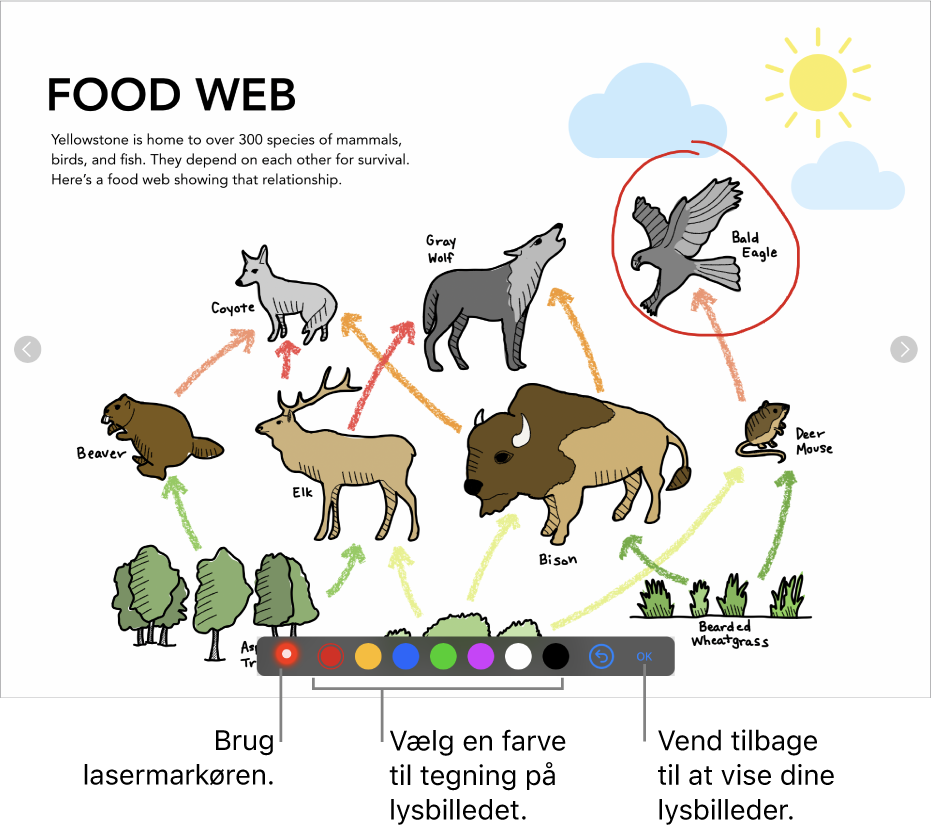
Gå til appen Keynote
 på din Mac efter at have indstillet en iPhone eller iPad som fjernbetjening.
på din Mac efter at have indstillet en iPhone eller iPad som fjernbetjening.Åbn præsentationen, du vil afspille, og klik derefter på
 på værktøjslinjen.
på værktøjslinjen.Gå til appen Keynote på den iPhone eller iPad, du har indstillet som fjernbetjening, tryk på
 i dokumentadministrationen, og tryk derefter på Afspil.
i dokumentadministrationen, og tryk derefter på Afspil.Tryk på
 .
.Gør et af følgende:
Tegn med en farve: Tryk på en farve, og tegn derefter på lysbilledet.
Brug lasermarkøren: Tryk på lasermarkøren, og flyt fingeren rundt på lysbilledet. Lasermarkøren følger dine bevægelser.
Slet den sidste markering: Tryk på
 . Bliv ved med at trykke for at fortryde alt det, du har tegnet på lysbilledet.
. Bliv ved med at trykke for at fortryde alt det, du har tegnet på lysbilledet.Vend tilbage til det forrige lysbillede, eller ryk et lysbillede frem: Tryk på venstre- eller højrepilen på lysbilledet.
Skjul tegneværktøjerne: Tryk på
 .
.
Skift de præsentationsenheder, som er forbundet med en fjernbetjeningsenhed
Gå til appen Keynote
 på den iPhone eller iPad, du har indstillet som fjernbetjening.
på den iPhone eller iPad, du har indstillet som fjernbetjening.Tryk på
 i dokumentadministrationen.
i dokumentadministrationen.Tryk på Enheder, og gør derefter et af følgende:
Tilføj en anden præsentationsenhed: Tryk på Tilføj en enhed, og følg instruktionerne på skærmen.
Skift til en anden præsentationsenhed: Tryk på et andet enhedsnavn, og tryk derefter på OK.
Fjern en præsentationsenhed: Skub til venstre hen over navnet på enheden, og tryk derefter på Slet.
Afbryd forbindelsen til en fjernbetjening fra en Mac
Gå til appen Keynote
 på din Mac.
på din Mac.Vælg Keynote > Indstillinger (på Keynote-menuen øverst på skærmen).
Klik på Fjernbetjening øverst i indstillingsvinduet, og gør derefter et af følgende:
Afbryd forbindelsen til en fjernbetjening permanent: Klik på Afbryd forbindelse ud for en enhed.
Afbryd midlertidigt forbindelsen til alle forbundne fjernbetjeninger: Fravælg Slå til, så enhederne stadig har forbindelse, men ikke fungerer som fjernbetjeninger. Vælg Slå til igen, når du vil bruge dem igen.
Keynote Remote bruger Multipeer Connectivity, som giver nyere iOS-enheder, iPadOS-enheder og Mac-computere, som har den nyeste version af Keynote, mulighed for at oprette forbindelse via Wi-Fi, når de er i nærheden af hinanden, også selvom de ikke er på samme Wi-Fi-netværk. Hvis du har problemer med at bruge Keynote Remote til ældre enheder eller Mac-computere over Wi-Fi, kan du prøve at føje dem til samme Wi-Fi-netværk.
Bemærk: Den gamle Keynote Remote-app, som tidligere kunne fås i App Store, understøttes ikke længere.